LPV3-U2Sのファームウェアを最新のファームウェアにアップデートする方法
Q
LPV3-U2Sのファームウェアを最新のファームウェアにアップデートする方法
A
LPV3-U2Sのファームウェアを最新のファームウェアにアップデートすることで、LPV3-U2Sの不具合が修正されたり
新機能が追加されたりします。
インストールされているプログラムによってアップデート手順が異なります。
LPV3ダイレクトダイレクト接続マネージャがインストールされている場合は方法1の方法でアップデートします。
LPV3マネージャーがインストールされている場合は方法2の方法でアップデートします。
[方法1]LPV3ダイレクトダイレクト接続マネージャがインストールされている場合のファームウェア更新手順
1.パソコンに最新ファームウェアをダウンロードして解凍します。
ファームウェアのダウンロードと解凍方法はこちらをクリックしてください。
2.[スタート]-[すべてのプログラム]-[BUFFALO]-
[LPV3ダイレクト接続マネージャ]-[LPV3ダイレクト接続マネージャ]をクリックします。
3.[スタート]-[すべてのプログラム]-[BUFFALO]-
[LPV3ダイレクト接続マネージャ]-[LPV3ダイレクト接続マネージャ]をクリックします。
4.LPV3ダイレクト接続マネージャが起動し、"プリントサーバー名"に接続している
LPV3-U2Sのプリントサーバー名が表示されます。

プリントサーバー名が表示されない場合、[プリントサーバー検索]をクリックしてください。
5.ファームウェアのアップデートを行うプリントサーバー名を選択し、
[設定画面]をクリックします。
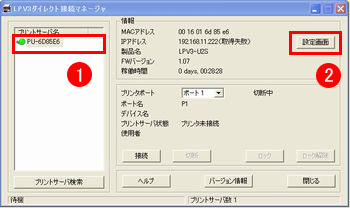
6.ユーザー名・パスワード入力画面が表示されたら、下記のとおり入力して
[OK]をクリックします。
ユーザー名 root
パスワード 空欄
LPV3-U2Sにパスワードを設定済の場合、パスワードを入力します。
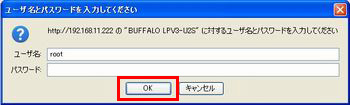
7.LPV3-U2SのTOPページが表示されたら、[管理設定]-[ファームウェア更新]を
クリックします。
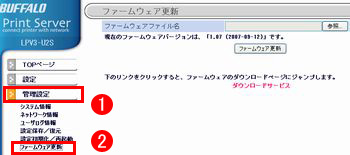
8.[ファームウェアファイル名]の右側にある"参照"ボタン(ブラウザーのバージョンによっては
異なる表記である場合があります。)をクリックします。
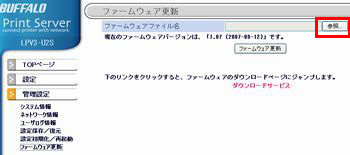
9.ファイルを選択する画面が表示されたら、ダウンロードファイルを解凍時に生成された
ファームウェアファイル(lpv3-u2s-xxx.bin)を選択します。
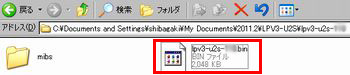
10.[ファームウェア更新]ボタンを押して更新を開始します。
"ファームウェア更新が完了しました"と表示されるまで待ちます。
プリントサーバーの電源は絶対に切断しないでください。
復旧不可能な故障となる場合があります。
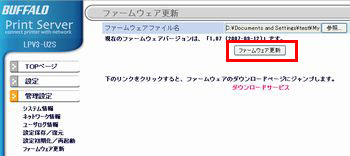
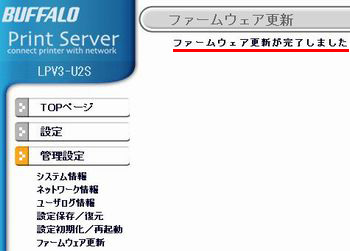
11."ファームウェア更新が完了しました"と表示されたら、[管理設定]-[システム情報]をクリックし、
[ファームウェアバージョン]が更新後のものになっていることを確認します。
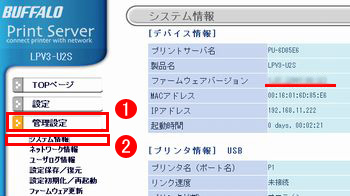
以上で、ファームウェアのアップデート完了です。
[方法2]LPV3マネージャーがインストールされている場合のファームウェア更新手順
1.パソコンに最新ファームウェアをダウンロードして解凍します。
ファームウェアのダウンロードと解凍方法はこちらをクリックしてください。
2.[スタート]-[すべてのプログラム]-[BUFFALO]-
[LPV3マネージャー]-[LPV3マネージャー]を起動します。
3.プリントサーバーの検索が終わり、プリントサーバー名」に接続している
LPV3-U2Sのプリントサーバー名が表示されます。
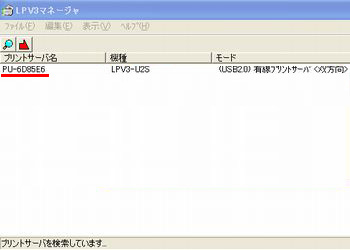
プリントサーバー名が表示されない場合、虫眼鏡のボタンをクリックしてください。
4.ファームウェアのアップデートを行うプリントサーバー名を選択し、
[編集]-[ログイン]をクリックします。
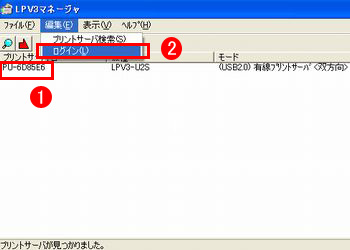
5.プロパティ画面が表示されたら、[情報]タブをクリックし、
表示された[IPアドレス]の値を確認します。

6.ブラウザーを起動し、[アドレス]欄に次のように入力します。
http://192.168.11.222
(確認したIPアドレスが"192.168.11.222"であった場合)

7.ユーザー名 root
パスワード 空欄
LPV3-U2Sにパスワードを設定済の場合、パスワードを入力します。
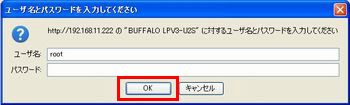
8.LPV3-U2SのTOPページが表示されたら、[管理設定]-[ファームウェア更新]を
クリックします。
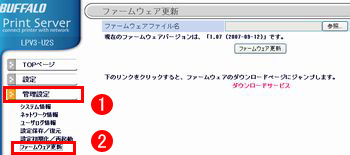
9.[ファームウェアファイル名]の右側にある「参照」ボタン(ブラウザーのバージョンによっては
異なる表記である場合があります。)をクリックします。
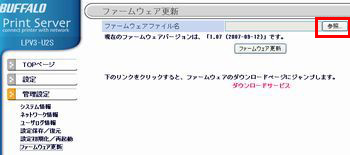
10.ファイルを選択する画面が表示されたら、ダウンロードファイルを解凍時に生成された
ファームウェアファイル(lpv3-u2s-xxx.bin)を選択します。
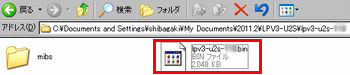
11.[ファームウェア更新]ボタンを押して更新を開始します。
ファームウェア更新画面が「更新完了画面」に切り替わるまで、
プリントサーバーの電源は絶対に切断しないでください。
復旧不可能な故障となる場合があります。
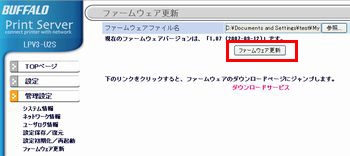
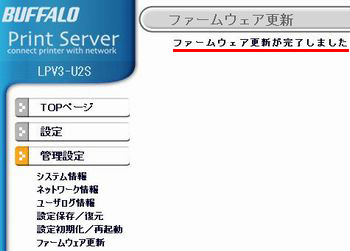
12."更新完了画面"が表示された後、[管理設定]-[システム情報]をクリックし、
[ファームウェアバージョン]が更新後のものになっていることを確認します。
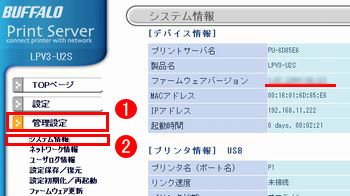
以上で、ファームウェアのアップデート完了です。
このご質問の対象となる商品・OS・接続機器を表示
商品
OS・接続機器
チャット・LINEでのサポートについて
下記商品はチャット・LINEでのサポート対象外のため、電話またはメールにてお問合せいただきますようお願いいたします。
法人様向けネットワーク商品
ネットワーク対応ハードディスク(TeraStation)
<注意事項>
以下のいずれかに該当する場合、お客様の同意なくチャット・LINEでのサポートを終了させていただく場合がございます。ご了承ください。
同一のお客様から同一内容のお問合せ等の入力が複数あった場合
本サービスに関係のない画像・動画・スタンプ等が送信された場合
一定時間以上お客様からの返信がされない場合
営業時間
<オペレーター受付時間>
月~土・祝 9:30~21:00
日 9:30~17:30
※AIによる自動応答は24時間ご利用いただけます。
メールで相談について
個人向けWi-Fi/有線LAN製品、ストレージ製品のお客様にはメールで問い合わせいただく前にAIが問題解決のお手伝いを行います。
いずれかを選択して進んでください。
 Wi-Fi(無線LAN)
Wi-Fi(無線LAN) 有線LAN
有線LAN HDD(ハードディスク)・NAS
HDD(ハードディスク)・NAS SSD
SSD ブルーレイ/DVD/CDドライブ
ブルーレイ/DVD/CDドライブ メモリー
メモリー USBメモリー
USBメモリー メモリーカード・カードリーダー/ライター
メモリーカード・カードリーダー/ライター 映像/音響機器
映像/音響機器 ケーブル
ケーブル マウス・キーボード・入力機器
マウス・キーボード・入力機器 Webカメラ・ヘッドセット
Webカメラ・ヘッドセット スマートフォンアクセサリー
スマートフォンアクセサリー タブレットアクセサリー
タブレットアクセサリー 電源関連用品
電源関連用品 アクセサリー・収納
アクセサリー・収納 テレビアクセサリー
テレビアクセサリー その他周辺機器
その他周辺機器 法人向けWi-Fi(無線LAN)
法人向けWi-Fi(無線LAN) 法人向け有線LAN
法人向け有線LAN LTEルーター
LTEルーター 法人向けNAS・HDD
法人向けNAS・HDD SSD
SSD ブルーレイ/DVD/CDドライブ
ブルーレイ/DVD/CDドライブ 法人向けメモリー・組込み/OEM
法人向けメモリー・組込み/OEM 法人向けUSBメモリー
法人向けUSBメモリー メモリーカード・カードリーダー/ライター
メモリーカード・カードリーダー/ライター 映像/音響機器
映像/音響機器 法人向け液晶ディスプレイ
法人向け液晶ディスプレイ 法人向けケーブル
法人向けケーブル 法人向けマウス・キーボード・入力機器
法人向けマウス・キーボード・入力機器 法人向けヘッドセット
法人向けヘッドセット 法人向けスマートフォンアクセサリー
法人向けスマートフォンアクセサリー 法人向けタブレットアクセサリー
法人向けタブレットアクセサリー 法人向け電源関連用品
法人向け電源関連用品 法人向けアクセサリー・収納
法人向けアクセサリー・収納 テレビアクセサリー
テレビアクセサリー オフィスサプライ
オフィスサプライ その他周辺機器
その他周辺機器 データ消去
データ消去
